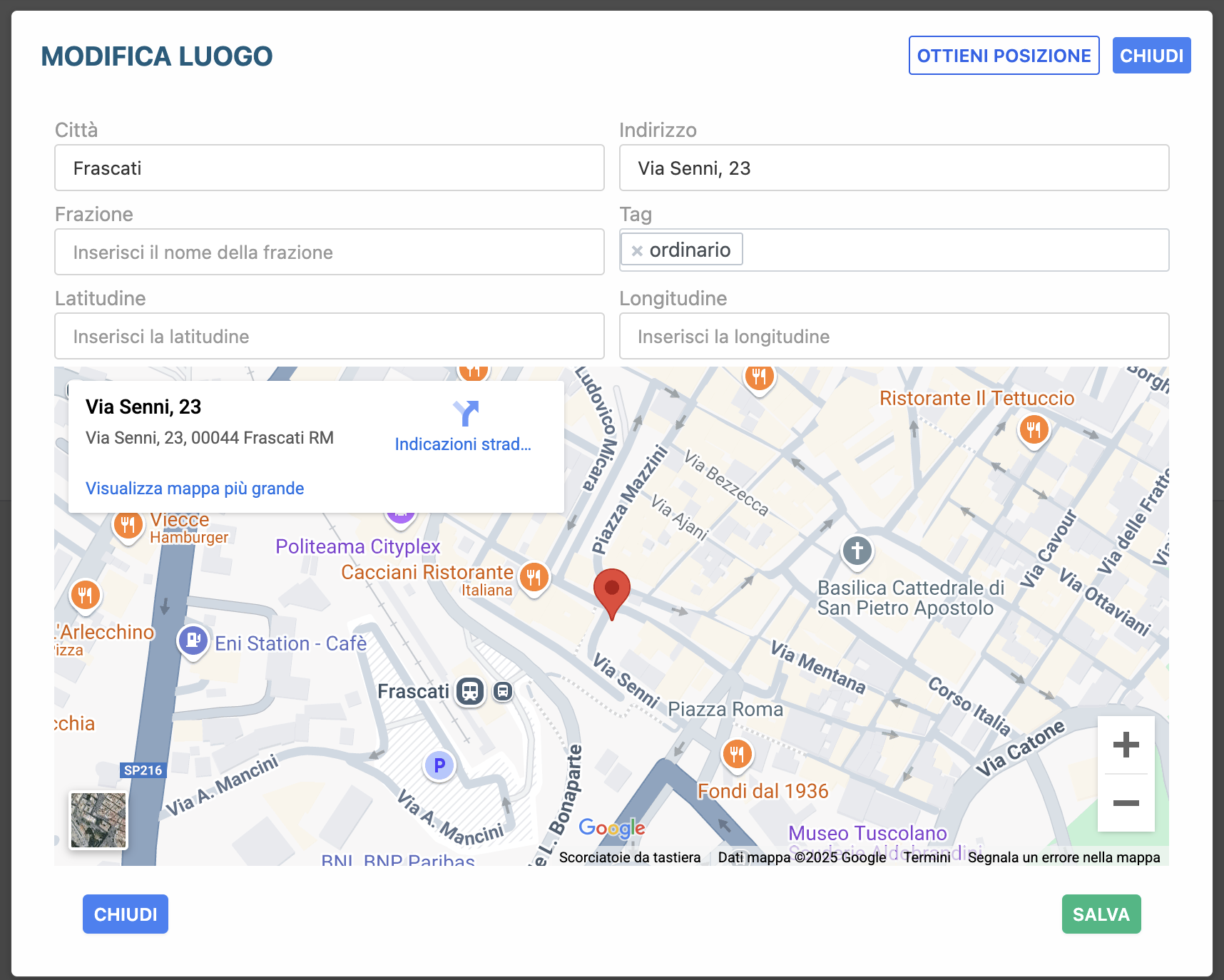Affissioni
Puoi creare l'anagrafica dei luoghi di affissione ordinari e fuori comune e pianificare per ogni servizio l'attività di affissione manifesti.
Crea Affissione
Nella pagina del Servizio, clicca sul pulsante Crea all’interno del box Affissioni.
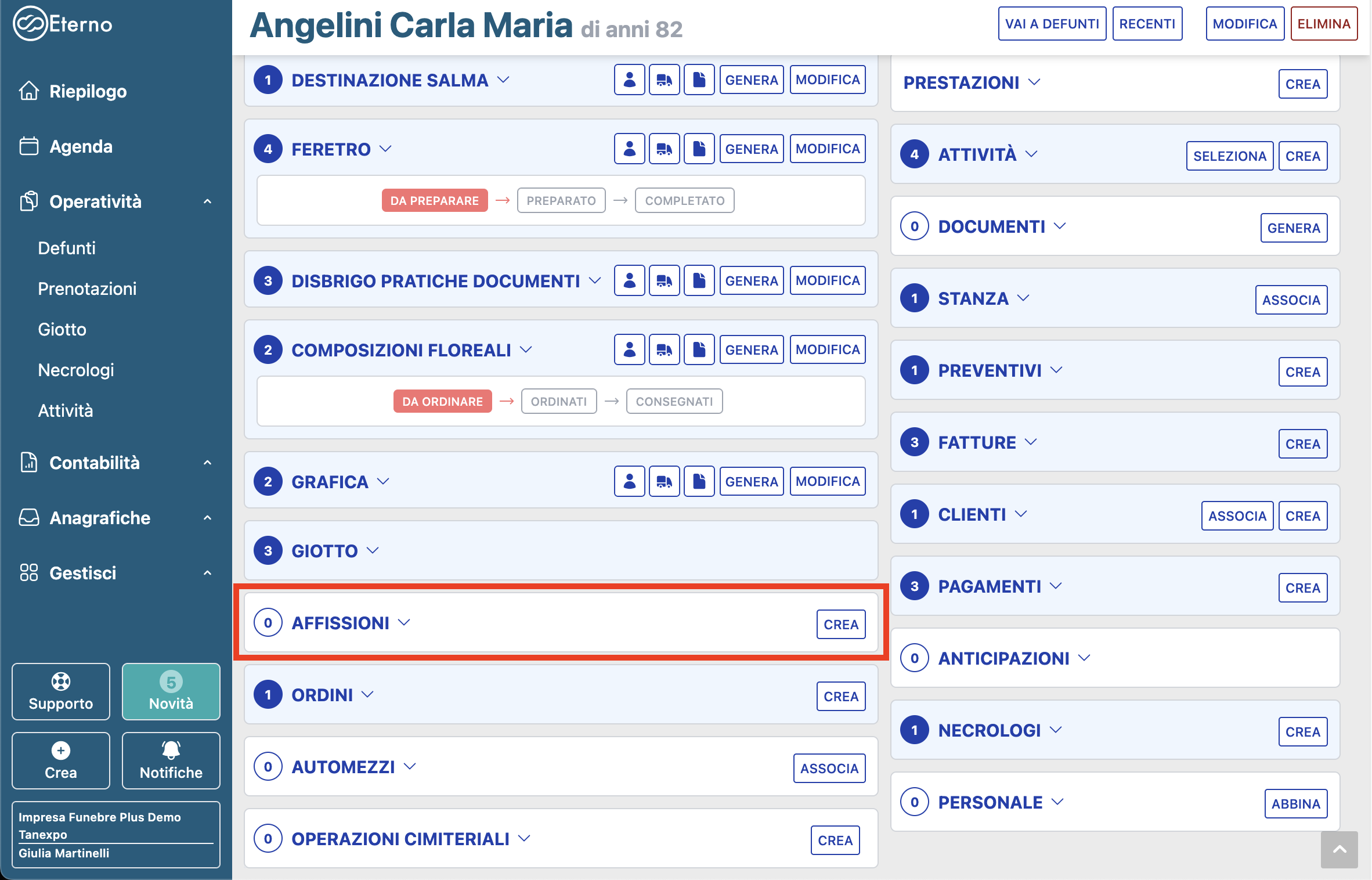
Riempi i dati relativi all’affissione. Puoi scegliere che tipo di progetto stai affiggendo e il manifesto che stai affiggendo. Seleziona infine quanti manifesti affiggere e quando affiggerli.
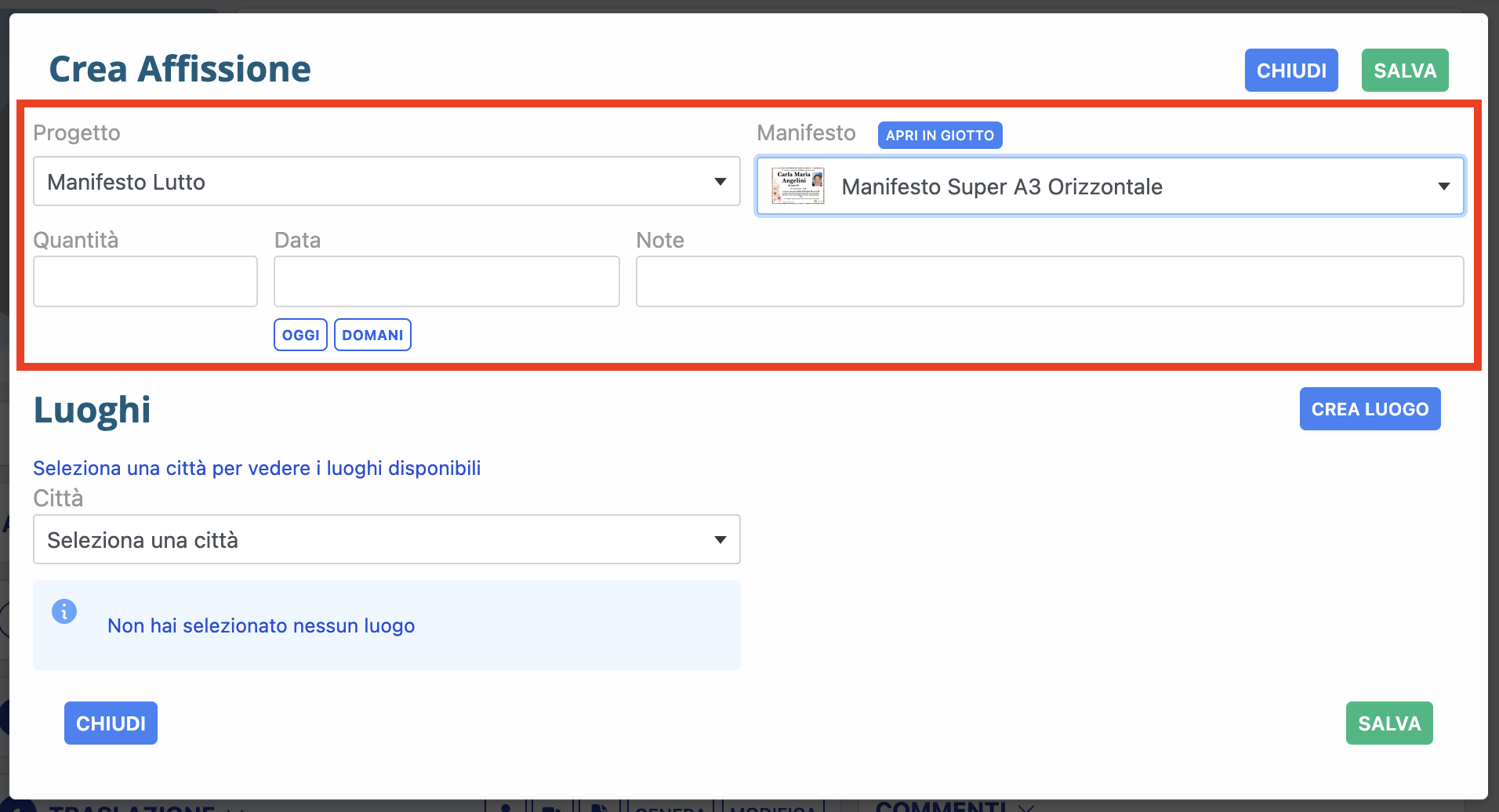
Seleziona la città dove si trovano i tuoi Luoghi Affissione. Seleziona tutti i luoghi di affissione che desideri. Una volta finito di selezionare i luoghi, clicca sul bottone Salva.
Se non hai ancora creato il Luogo Affissione di cui hai bisogno e non sai come fare, scorri fino a Crea Luoghi Affissione per vedere come si fa.
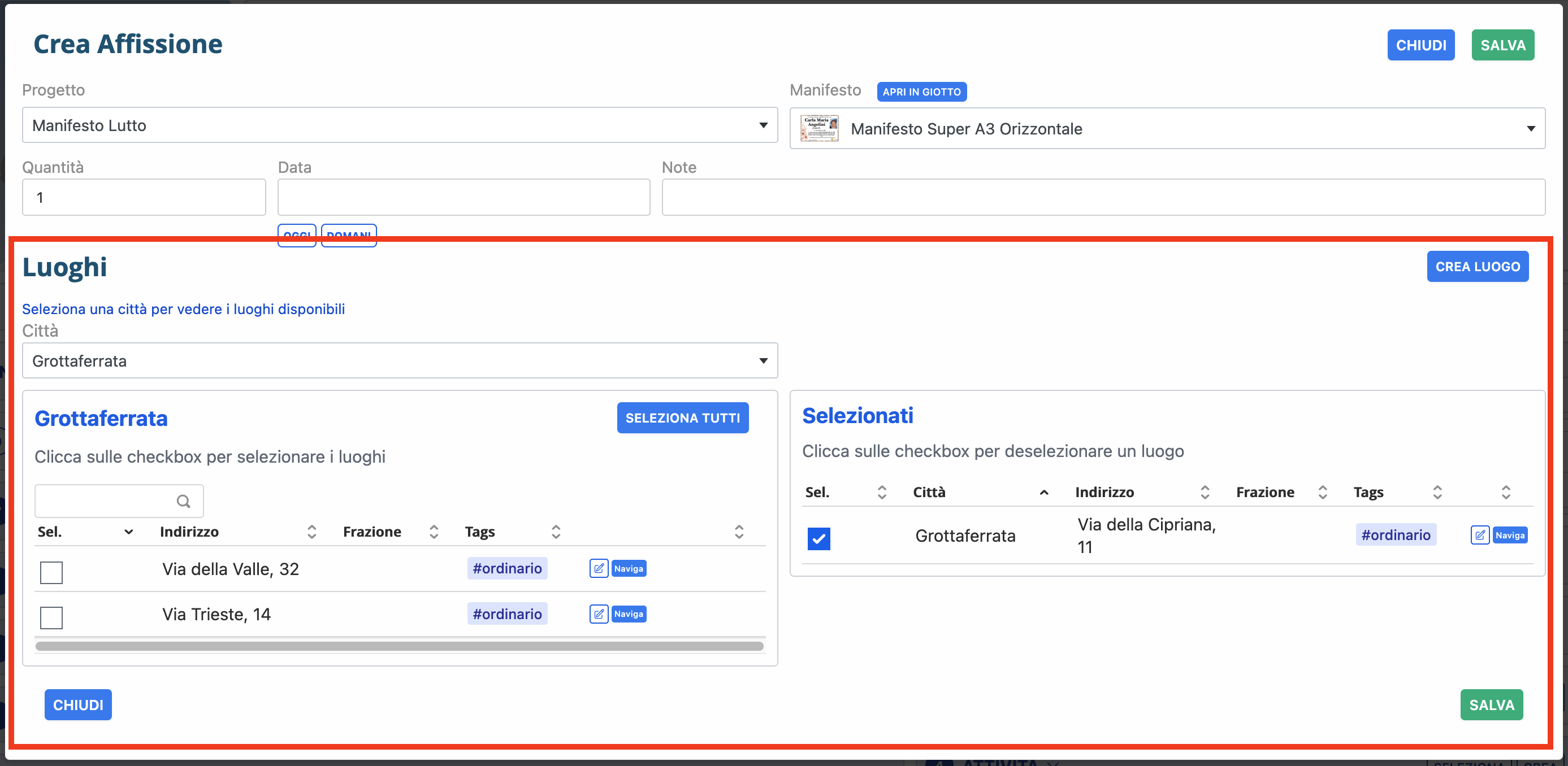
Dal box Affissioni potrai adesso gestire la tua Affissione in vari modi.
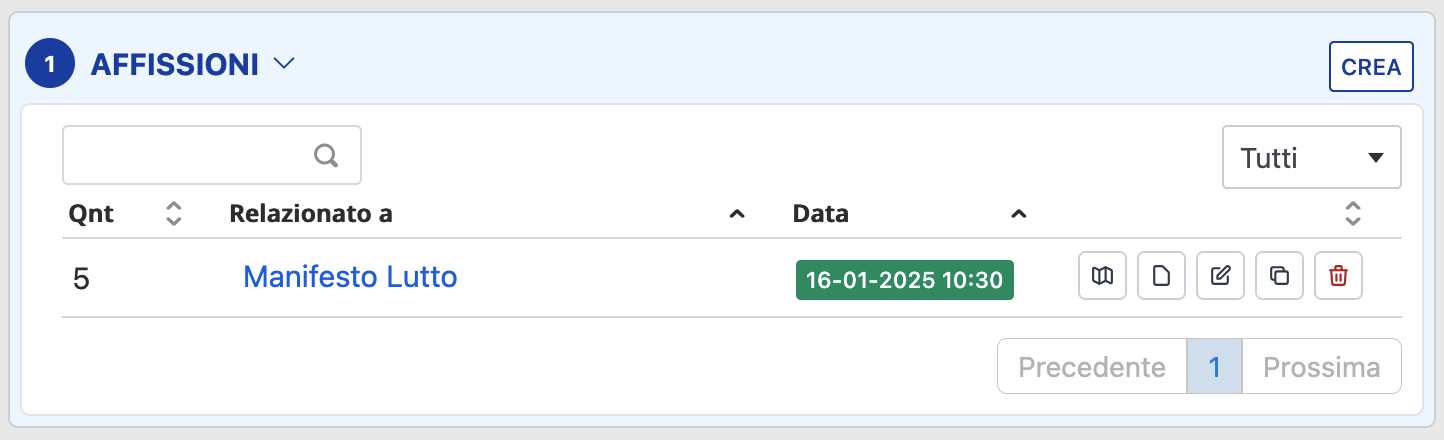
Con il tasto 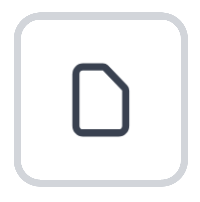 potrai generare un dettagliato file PDF da consegnare al tuo impiegato/collaboratore.
potrai generare un dettagliato file PDF da consegnare al tuo impiegato/collaboratore.
Con il tasto 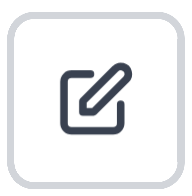 potrai modificare la tua Affissione.
potrai modificare la tua Affissione.
Con il tasto 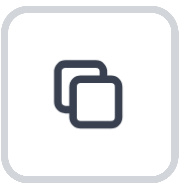 potrai infine clonare la tua Affissione, permettendoti di gestire in modo rapido e senza errori le affissioni future per i manifesti di Ringraziamento, Partecipazione, Trigesimo ed Anniversario che ti verranno richieste dai familiari del defunto.
potrai infine clonare la tua Affissione, permettendoti di gestire in modo rapido e senza errori le affissioni future per i manifesti di Ringraziamento, Partecipazione, Trigesimo ed Anniversario che ti verranno richieste dai familiari del defunto.
Infine, con il tasto 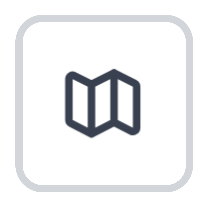 potrai generare automaticaticamente il miglior percorso possibile per il tuo Giro di Affissioni. Per vedere come fare, scorri fino a Ottieni il percorso migliore.
potrai generare automaticaticamente il miglior percorso possibile per il tuo Giro di Affissioni. Per vedere come fare, scorri fino a Ottieni il percorso migliore.
Ottieni il percorso migliore
Puoi ottenere il miglior percorso possibile per il tuo Giro di Affissioni in maniera automatica, direttamente tramite Eterno.
Dopo aver creato le tue Affissioni, clicca sul tasto 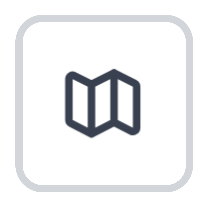 . Verrai reindirizzato ad una pagina di Google Maps con un percorso che farà tappa in tutti i Luoghi Affissioni che hai inserito.
. Verrai reindirizzato ad una pagina di Google Maps con un percorso che farà tappa in tutti i Luoghi Affissioni che hai inserito.
Ti consigliamo di verificare l’ordine dei Luoghi per ottenere il percorso migliore in base alle tue esigenze.

I luoghi che hai selezionato
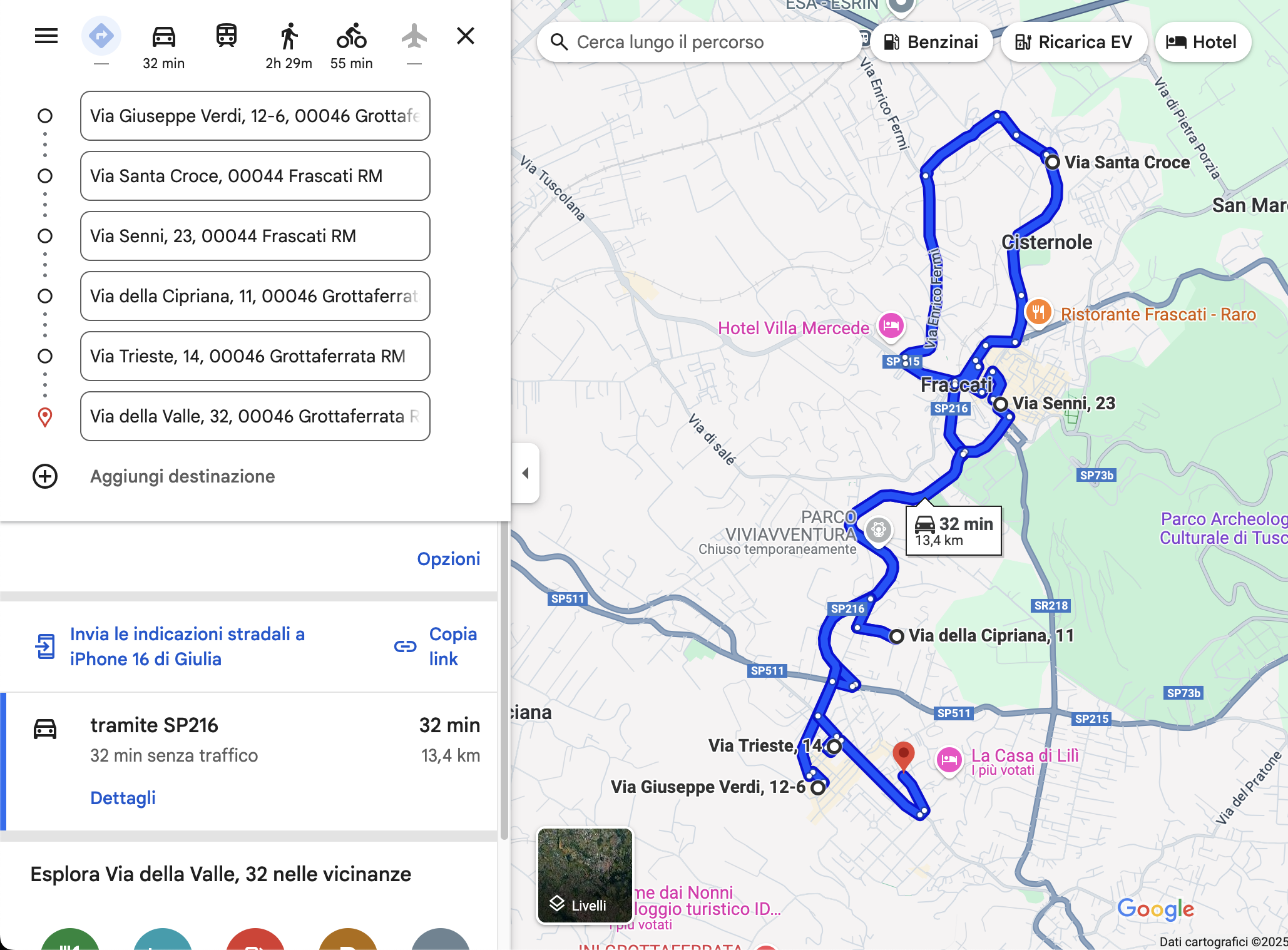
Il percorso generato
Gestisci Luoghi Affissione
Crea Luogo Affissione
Per creare un Luogo Affissione, nel menù laterale di sinistra, clicca sul tasto Luoghi Affissione nella categoria Anagrafiche.
Una volta visualizzata la lista dei luoghi, clicca in alto a destra sul bottone Crea.
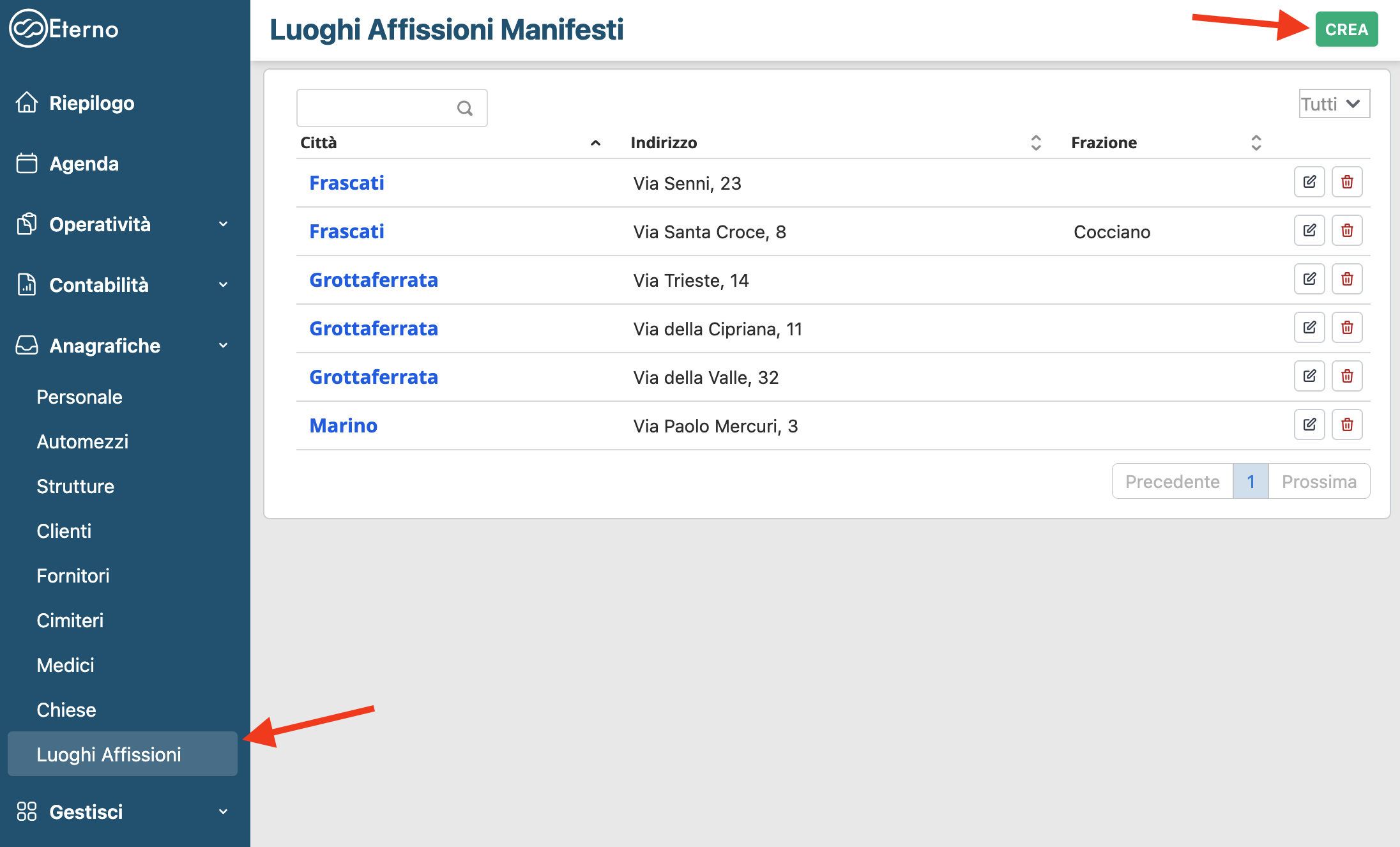
Nel box di creazione, inserisci i dati del Luogo. Oltre all’indirizzo, potrai scegliere se si tratta di un luogo Ordinario o Fuori Zona. Una volta terminato, premi il bottone Salva (lo puoi trovare in basso a destra).
Per creare un Luogo con la massima precisione, puoi aprire questa scheda dal tuo telefono e cliccare sul bottone Ottieni posizione. Geolocalizzando il tuo telefono, potrai salvare le esatte coordinate del Luogo, potendo così inserire senza margine di errore la posizione esatta nel tuo percorso.
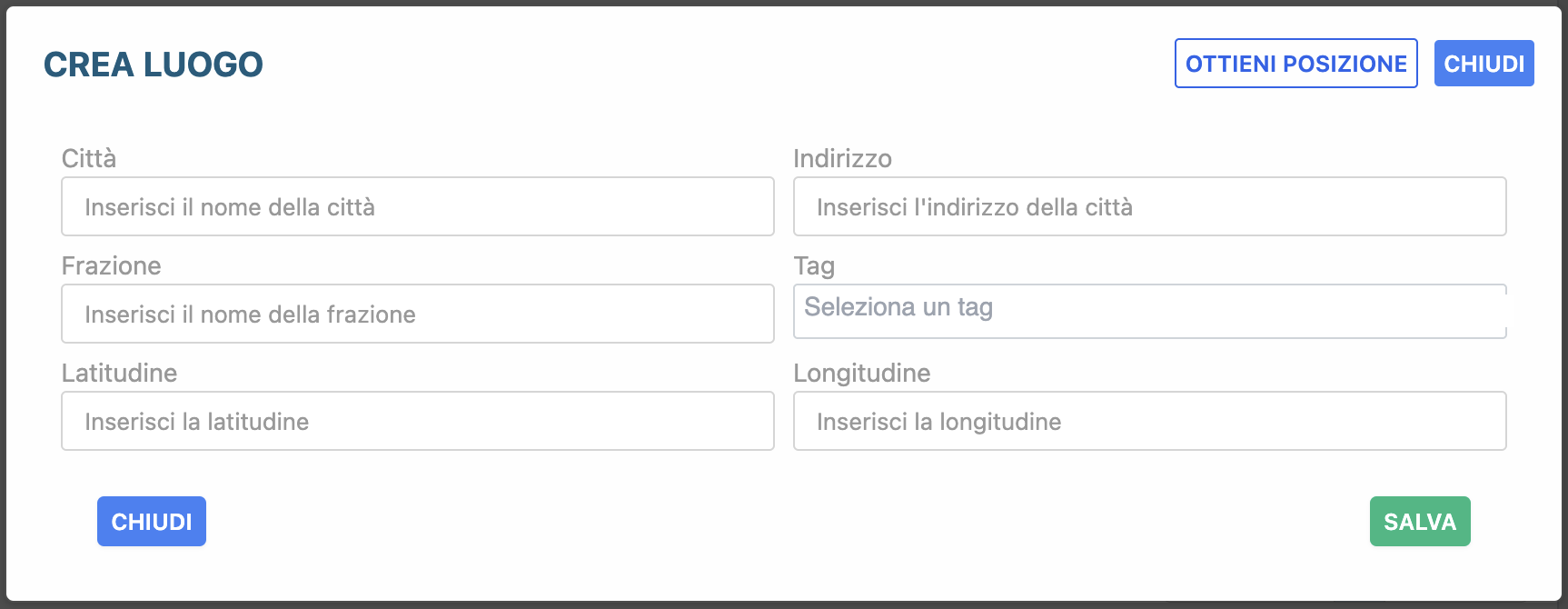
Modifica Luogo Affissione
Per modificare un Luogo Affissione, clicca sull’icona 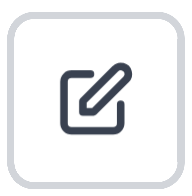 di fianco al Luogo che vuoi modificare.
di fianco al Luogo che vuoi modificare.
Nel box di modifica, oltre a vedere i tuoi dati, potrai anche vedere un’anteprima dei dati che hai inserito tramite Google Maps.